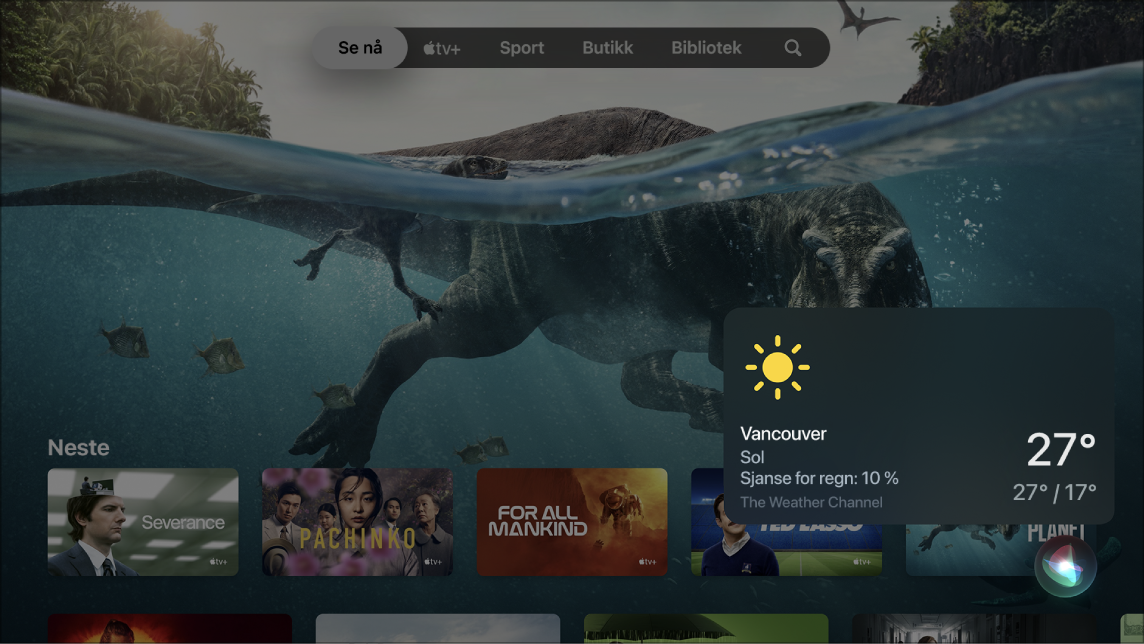Hvis du er logget på Apple TV med Apple-ID-en din, kan du be Siri om å styre mange HomeKit-produkter, inkludert lys, termostater, persienner og annet. Når du ikke er hjemme, kan du bruke iOS- eller iPadOS-enheten sammen med Siri og Hjem-appen. Du kan endre en innstilling, angi en scene, få status for en enhet, kjøre automatiseringer eller få en liste med enheter.
Siri: Si for eksempel:
«Vis kameraet i oppkjørselen.»
«Demp lyset i spisestuen til 50 prosent.»
«Skru på kaffetrakteren.»
«Hvor mange strømuttak har jeg i leiligheten min?»
«Sett temperaturen til 24 grader.»
«Er lysene på i andre etasje?»
«Er ytterdøren låst?»
«Spill av dette på kjøkkenet.»
«God natt.»
«Jeg går ut.»
Merk: Sikre HomeKit-kompatible produkter som dørlåser, motoriserte dører eller vinduer, sikkerhetssystemer og garasjeporter, kan ikke styres av Apple TV. Slike enheter må kontrolleres av en iOS- eller iPadOS-enhet eller en Mac.
Du finner mer informasjon om HomeKit i iPhone-brukerhåndboken.